石墨文档打印表格让表头在每一页上显示的教程
时间:2024-05-10 11:11:48作者:极光下载站人气:11
石墨文档是一款办公效率类软件,它可以让用户用来编辑文档、表格以及演示文稿等不同类型的文件,并且为用户带来了许多强大且实用的功能,因此石墨文档软件深受用户的喜爱,当用户在石墨文档软件中编辑表格文件时,想要让表格表头都每一页上显示出来,这时用户应该怎么来操作实现呢,其实这个问题是很好解决的,用户直接在菜单栏中点击打印选项,接着进入到打印窗口中,用户勾选每页显示第一行选项,然后按下右下角的打印按钮即可解决问题,详细的操作过程是怎样的呢,接下来就让小编来向大家分享一下石墨文档打印表格让表头在每一页上显示的方法教程吧,希望用户能够从中获取到有用的经验。
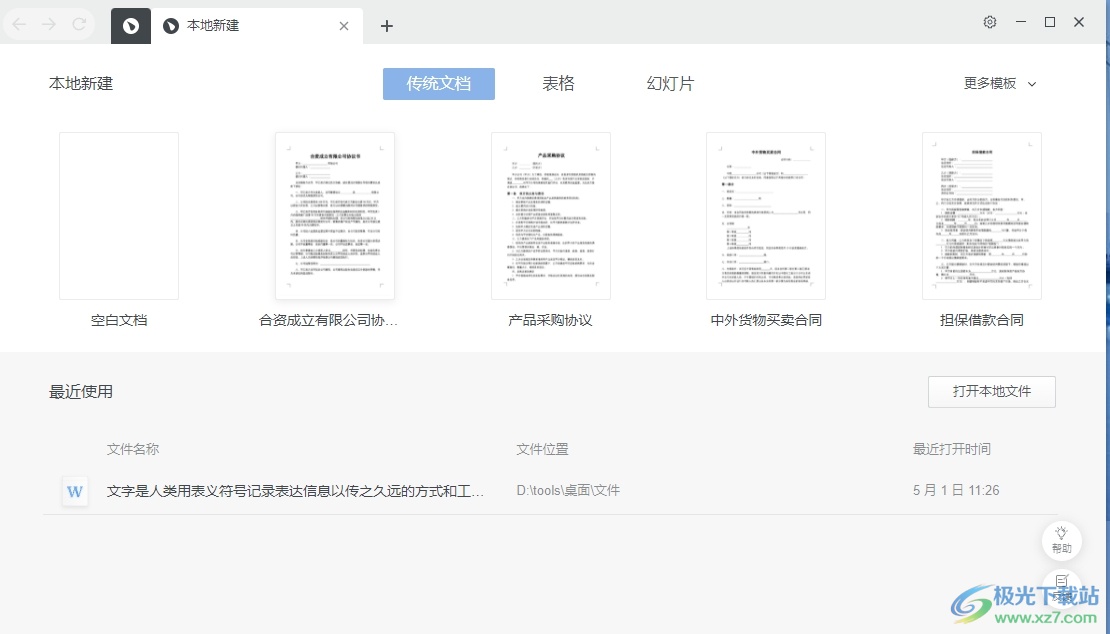
方法步骤
1.用户在电脑上打开石墨文档软件,并来到表格文件的编辑页面上来进行设置
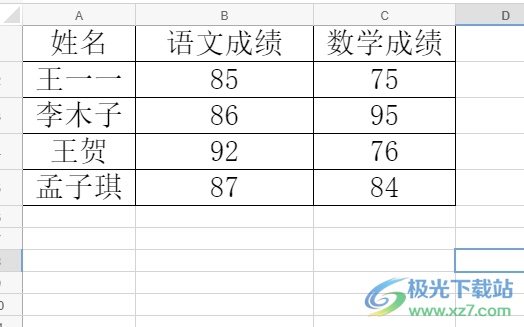
2.接着在页面上方的菜单栏中,用户找到并点击打印图标,将会打开打印窗口
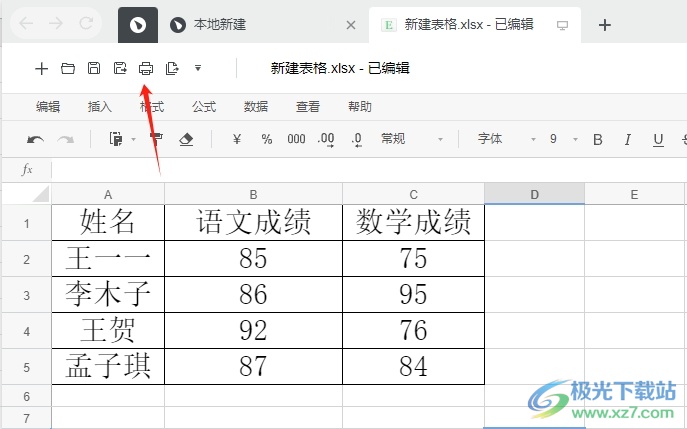
3.进入到打印设置窗口中,用户勾选其中的每页显示第一行选项即可解决问题
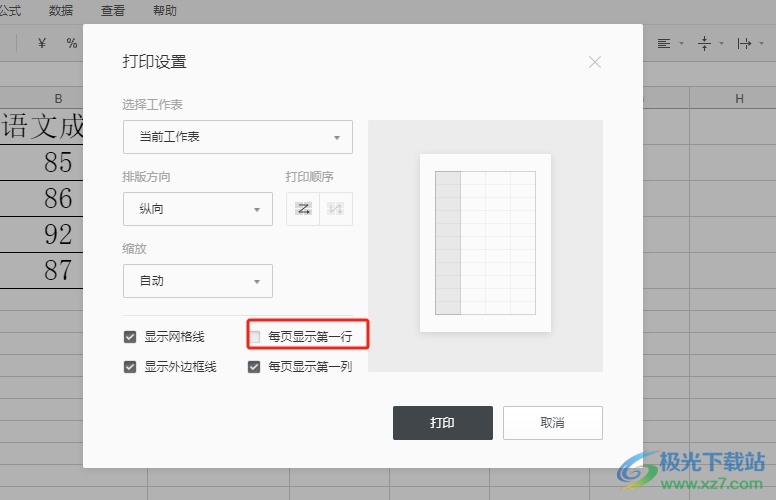
4.完成上述操作后,用户直接在窗口的右下角按下打印按钮就可以了
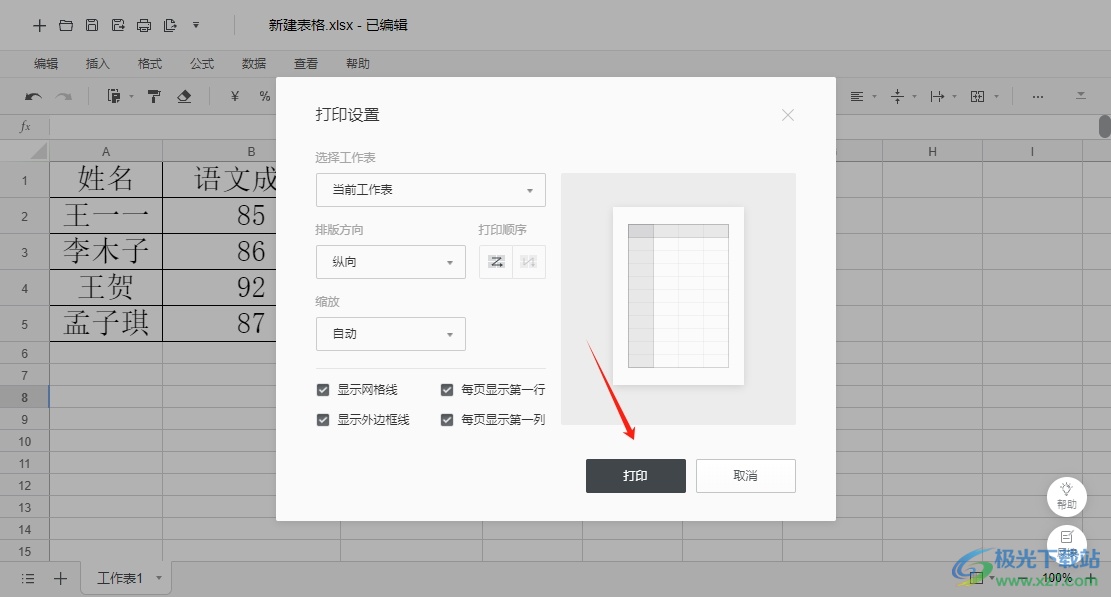
以上就是小编对用户提出问题整理出来的方法步骤,用户从中知道了大致的操作过程为打开表格-打印-勾选每页显示第一行-打印这几步,方法简单易懂,因此有需要的用户可以跟着小编的教程操作试试看。
标签石墨文档,让表头在每一页上显示
相关推荐
相关下载
热门阅览
- 1百度网盘分享密码暴力破解方法,怎么破解百度网盘加密链接
- 2keyshot6破解安装步骤-keyshot6破解安装教程
- 3apktool手机版使用教程-apktool使用方法
- 4mac版steam怎么设置中文 steam mac版设置中文教程
- 5抖音推荐怎么设置页面?抖音推荐界面重新设置教程
- 6电脑怎么开启VT 如何开启VT的详细教程!
- 7掌上英雄联盟怎么注销账号?掌上英雄联盟怎么退出登录
- 8rar文件怎么打开?如何打开rar格式文件
- 9掌上wegame怎么查别人战绩?掌上wegame怎么看别人英雄联盟战绩
- 10qq邮箱格式怎么写?qq邮箱格式是什么样的以及注册英文邮箱的方法
- 11怎么安装会声会影x7?会声会影x7安装教程
- 12Word文档中轻松实现两行对齐?word文档两行文字怎么对齐?

网友评论